通过特征创建点
使用流程
该步骤的使用流程如下:
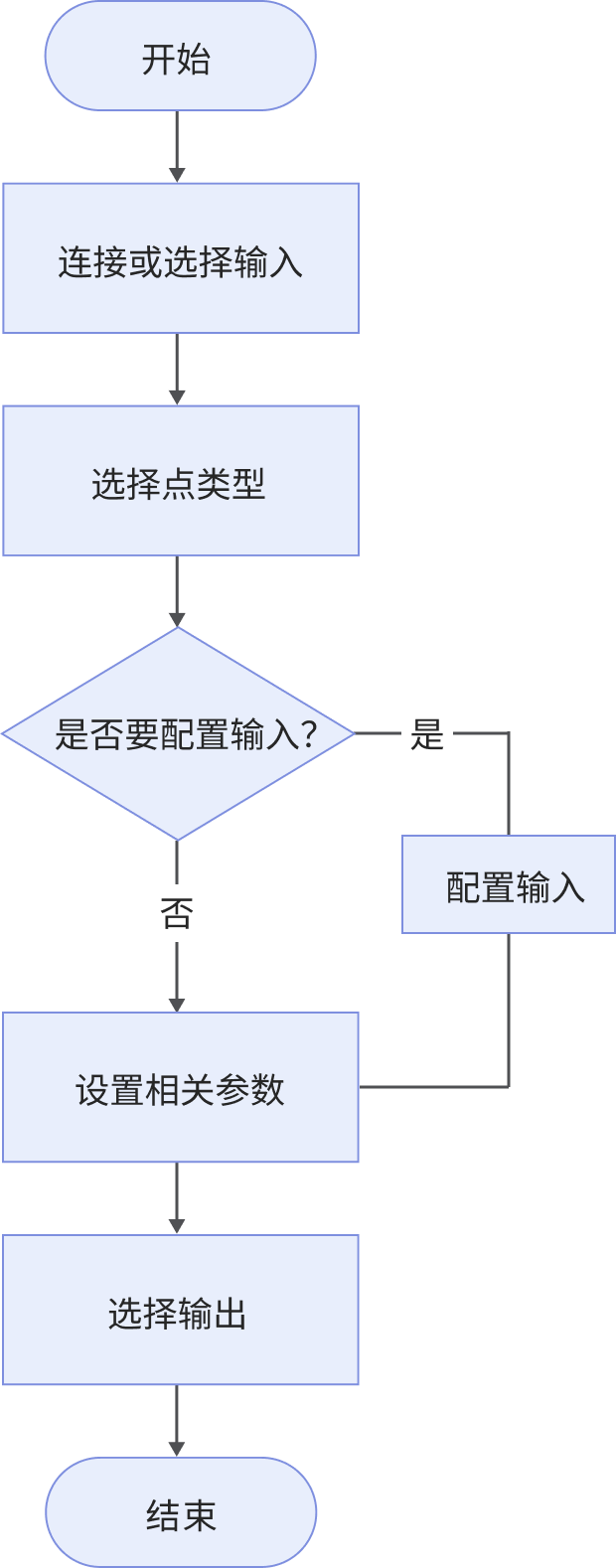
-
选择输入数据。连接对应的步骤端口,或者在参数设置区的输入栏下选择对应的输入数据。
-
在参数栏选择点类型,以确定创建点的方式,并在输入栏相应地选择输入数据。
-
参数栏有其他参数时,根据实际需求选择和调整参数。
-
在输出栏中勾选输出项,并单击输出项左侧的 ▶ 展开该项,输入合格范围的最小值和最大值。
参数说明
点类型
参数描述:创建点的方式。
选择不同的类型的点时,需输入到步骤的几何特征和需调节的参数也不相同。具体对应关系如下:
| 点类型 | 需输入的几何特征 | 参数调节 |
|---|---|---|
偏移点 |
点1、点2 |
输入两点以生成一条直线,然后设置偏移方向和偏移量来创建新的点。
|
固定点 |
- |
需设置固定点的X、Y、Z坐标值,运行步骤后即可输出该固定点。 |
三平面相交点 |
平面1、平面2、平面3 |
步骤运行后,输出三平面相交点。无需调节其他参数。 |
直线与圆相交点 |
直线、圆 |
步骤运行后,将直线投影到圆所在平面,从而得到交点。需选择交点类型:
|
两直线相交点 |
直线1、直线2 |
步骤运行后,输出两条直线的交点。由于存在两直线不共面的情况,需选择投影模式,确保能得到交点。
|
直线与平面相交点 |
直线、平面 |
步骤运行后,输出直线与平面的交点。无需调节其他参数。 |
线上投影点 |
直线、点 |
步骤运行后,输出点在直线上的投影点。无需调节其他参数。 |
平面上投影点 |
点、平面 |
步骤运行后,按设置的投影方向输出点在平面上的投影点。
|
两点的中点 |
点1、点2 |
步骤运行后,输出两点间的中点。无需调节其他参数。 |
指定点 |
点 |
步骤运行后,输出给定点。无需调节其他参数。 |
输出说明
勾选输出项后,步骤将增加对应的输出端口,步骤运行后将输出对应的数据。可根据实际测量需求选择对应的输出项。
|
如果输出项可展开(左侧有 ▶),则勾选后必须展开,然后设置最小值和最大值来确定该项的合格范围。如果输出的值在合格范围内,该测量项被判定为合格(OK),否则被判定为不合格(NG)。 |
| 输出项 | 说明 |
|---|---|
点X坐标 |
输出的点的X坐标值。 |
点Y坐标 |
输出的点的Y坐标值。 |
点Z坐标 |
输出的点的Z坐标值。 |
夹角 |
直线与直线、直线与平面间的夹角。 |
创建的点 |
根据选择的点类型创建的点,可作为其他步骤的输入。 |
错误排查
|